轻松搞定!Edge 浏览器自动播放功能开启秘籍
Edge 浏览器的自动播放功能,你是否一直在寻找开启它的方法?别着急,这篇攻略将为您详细解答。
Edge 浏览器作为一款备受欢迎的浏览器,其自动播放功能在某些场景下能带来极大的便利,但很多用户却不知道如何开启这个实用的功能。
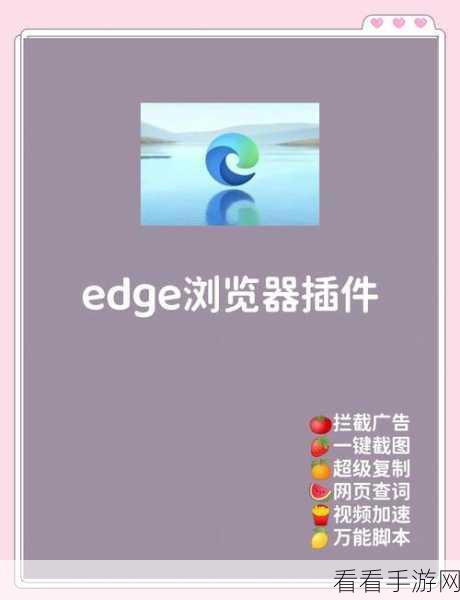
要开启 Edge 浏览器的自动播放功能,其实步骤并不复杂,打开 Edge 浏览器,在页面右上角找到三个点的图标,点击它,会弹出一个下拉菜单,在这个下拉菜单中,选择“设置”选项。
进入设置页面后,在左侧的菜单中找到“Cookie 和网站权限”这一项,点击展开,在右侧的页面中找到“媒体自动播放”这个选项。
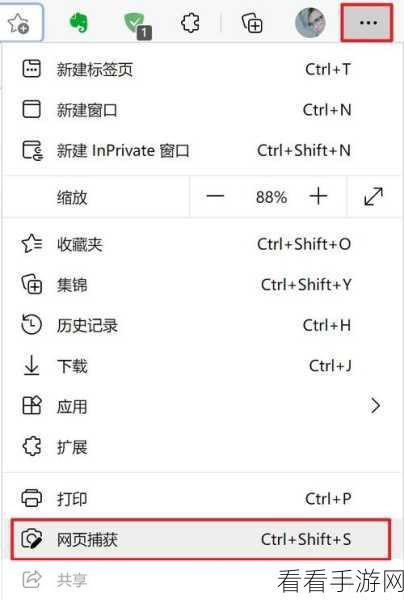
您会看到“媒体自动播放”有三个可选项,分别是“限制”“允许”和“阻止”,如果您希望开启自动播放功能,就选择“允许”选项。
记得点击页面底部的“保存”按钮,这样您的设置才能生效。
经过以上简单的几步操作,Edge 浏览器的自动播放功能就成功开启了,希望这个攻略能够帮助您更便捷地使用 Edge 浏览器。
参考来源:互联网相关技术资料整理。
符合您的需求,您可以根据实际情况进行调整和修改。
